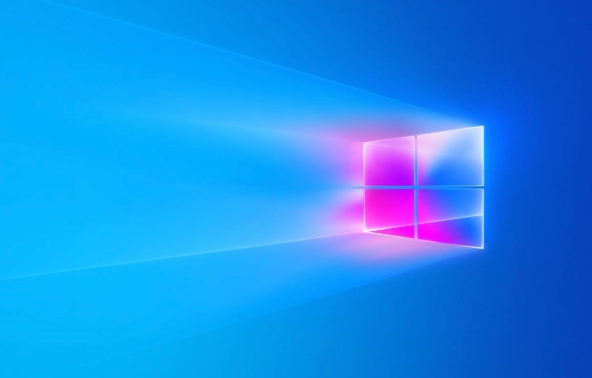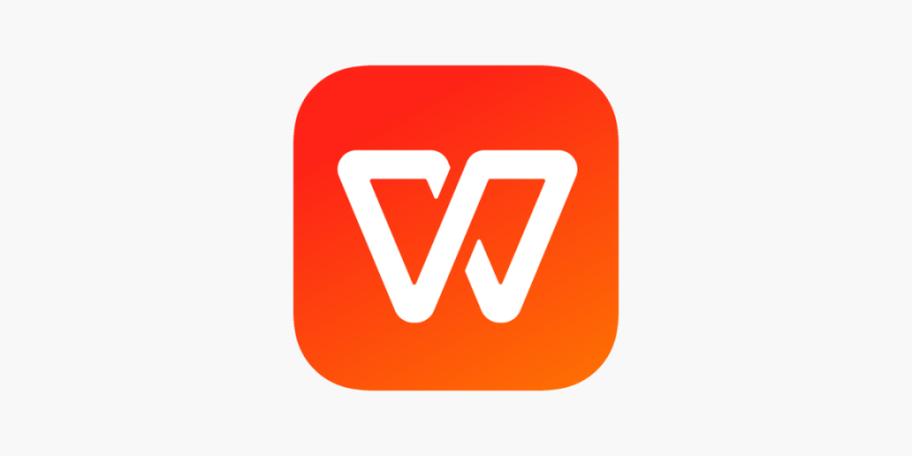如何快速轻松地连接相机与电脑:详细指南
来源:系统之家重装系统
2024-12-25 14:19:00
0浏览
收藏
文章小白一枚,正在不断学习积累知识,现将学习到的知识记录一下,也是将我的所得分享给大家!而今天这篇文章《如何快速轻松地连接相机与电脑:详细指南》带大家来了解一下##content_title##,希望对大家的知识积累有所帮助,从而弥补自己的不足,助力实战开发!

在数字化时代,许多摄影爱好者和专业摄影师都需要将相机与电脑连接,以便轻松地传输和编辑照片。无论是为了高效的图片管理,还是后期处理,掌握如何连接相机和电脑都是必不可少的技能。本文将为您提供详细的步骤和技巧,让您轻松完成这一任务。
为什么需要连接相机与电脑?
连接相机与电脑有多重目的,其中一些包括:
数据传输:将拍摄的照片和视频文件快速传输到电脑中进行存储和管理。 编辑和处理:在电脑上使用专业的软件(如Adobe Photoshop、Lightroom等)进行后期制作,提高图像质量和效果。 备份文件:确保拍摄素材的安全,将重要文件备份到电脑或云存储中。 相机设置和更新:通过电脑对相机进行设置或更新固件。连接相机与电脑的常用方法
连接相机与电脑的方法主要有以下几种:
1. USB 数据线连接
这是最常见且直接的连接方式。大多数相机都配有USB接口,使用它们可以轻松与电脑连接。
步骤如下:
用USB数据线将相机连接到电脑的USB接口。 打开相机,并确保其处于正确的模式(通常是播放或传输模式)。 电脑会自动识别相机,弹出设备选项。 在电脑上,您可以选择打开相机文件夹,手动选择要传输的文件。2. 无线连接
许多现代相机支持Wi-Fi或蓝牙连接,这使得数据传输更加方便。
步骤如下:
确保相机和电脑都连接到同一个网络。 打开相机的Wi-Fi或蓝牙设置,创建一个连接。 在电脑上,下载并安装相应的配套软件,例如制造商提供的应用程序。 通过软件连接相机,进行数据传输。3. 使用存储卡读卡器
如果您不想通过数据线或无线方法连接,使用存储卡读卡器也是一个很好的选择。
步骤如下:
将相机的存储卡取出。 将存储卡插入读卡器中,然后将读卡器连接到电脑的USB接口。 电脑将识别存储卡,您可以直接访问文件进行传输。常见问题
在连接相机与电脑时,您可能会遇到一些常见问题,下面是一些解决方法:
1. 电脑无法识别相机
这种情况可能是因为:
相机未开启或未处于正确模式。 USB数据线损坏或端口有问题。 相机的驱动程序未安装。解决方法:
检查相机是否开启,并选择正确的模式。 更换USB数据线或使用其他USB端口。 访问相机制造商的网站,下载并安装最新的驱动程序。2. 无法传输文件
这种情况可能由以下原因引起:
文件格式不被支持。 存储空间不足。解决办法:
确认文件格式,确保其为支持的格式,如JPEG、RAW等。 清理电脑的存储空间,确保有足够空间进行数据传输。3. 拍摄的照片无法打开
可能是由于文件损坏或编码不正确。尝试使用其他软件进行查看,或修复损坏的文件。
小贴士:如何更高效地管理照片
在通过电脑管理相机内的照片时,您可以采取以下方法提高效率:
创建文件夹结构:根据日期、事件或主题创建相应的文件夹,以便更容易找到想要的照片。 定期备份:使用云存储服务定期备份照片,确保数据安全。 使用照片管理软件:软件如Adobe Lightroom或Google Photos等可以帮助您更高效地管理和编辑照片。今天关于《如何快速轻松地连接相机与电脑:详细指南》的内容介绍就到此结束,如果有什么疑问或者建议,可以在golang学习网公众号下多多回复交流;文中若有不正之处,也希望回复留言以告知!
版本声明
本文转载于:系统之家重装系统 如有侵犯,请联系study_golang@163.com删除
 Nextjs 中的分布式跟踪
Nextjs 中的分布式跟踪
- 上一篇
- Nextjs 中的分布式跟踪

- 下一篇
- 超高质量免费电脑壁纸推荐,让你的桌面焕然一新
查看更多
最新文章
-
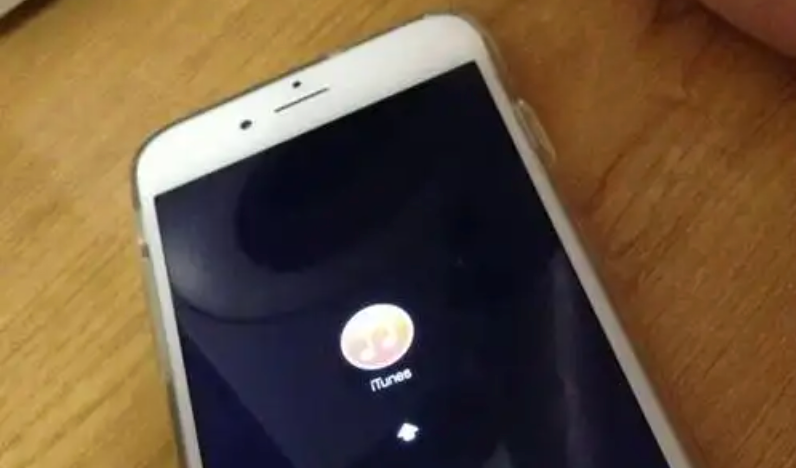
- 文章 · 软件教程 | 3分钟前 |
- SIM卡无法识别怎么解决
- 498浏览 收藏
-

- 文章 · 软件教程 | 3分钟前 |
- Win11卡顿解决方法及优化技巧
- 166浏览 收藏
-
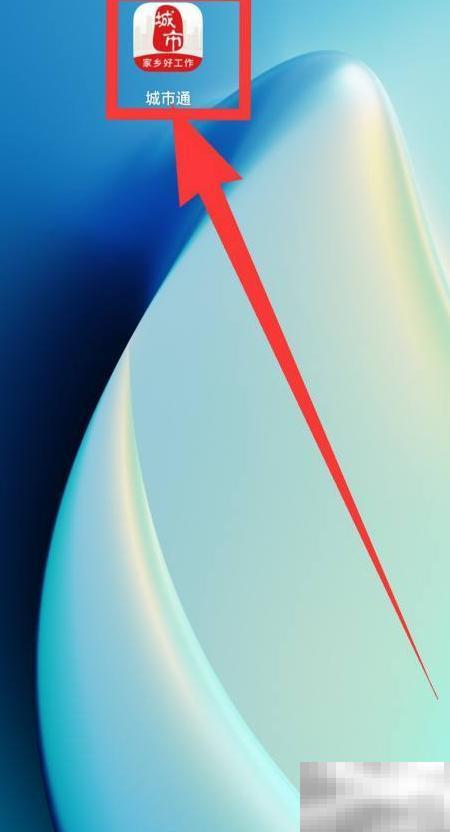
- 文章 · 软件教程 | 6分钟前 |
- 城市通公交查询使用方法详解
- 375浏览 收藏
-

- 文章 · 软件教程 | 15分钟前 |
- Win11便签同步与快捷设置教程
- 216浏览 收藏
-

- 文章 · 软件教程 | 16分钟前 |
- 淘宝图片无法加载怎么解决
- 122浏览 收藏
查看更多
课程推荐
-

- 前端进阶之JavaScript设计模式
- 设计模式是开发人员在软件开发过程中面临一般问题时的解决方案,代表了最佳的实践。本课程的主打内容包括JS常见设计模式以及具体应用场景,打造一站式知识长龙服务,适合有JS基础的同学学习。
- 543次学习
-

- GO语言核心编程课程
- 本课程采用真实案例,全面具体可落地,从理论到实践,一步一步将GO核心编程技术、编程思想、底层实现融会贯通,使学习者贴近时代脉搏,做IT互联网时代的弄潮儿。
- 516次学习
-

- 简单聊聊mysql8与网络通信
- 如有问题加微信:Le-studyg;在课程中,我们将首先介绍MySQL8的新特性,包括性能优化、安全增强、新数据类型等,帮助学生快速熟悉MySQL8的最新功能。接着,我们将深入解析MySQL的网络通信机制,包括协议、连接管理、数据传输等,让
- 500次学习
-

- JavaScript正则表达式基础与实战
- 在任何一门编程语言中,正则表达式,都是一项重要的知识,它提供了高效的字符串匹配与捕获机制,可以极大的简化程序设计。
- 487次学习
-

- 从零制作响应式网站—Grid布局
- 本系列教程将展示从零制作一个假想的网络科技公司官网,分为导航,轮播,关于我们,成功案例,服务流程,团队介绍,数据部分,公司动态,底部信息等内容区块。网站整体采用CSSGrid布局,支持响应式,有流畅过渡和展现动画。
- 485次学习
查看更多
AI推荐
-

- ChatExcel酷表
- ChatExcel酷表是由北京大学团队打造的Excel聊天机器人,用自然语言操控表格,简化数据处理,告别繁琐操作,提升工作效率!适用于学生、上班族及政府人员。
- 3183次使用
-

- Any绘本
- 探索Any绘本(anypicturebook.com/zh),一款开源免费的AI绘本创作工具,基于Google Gemini与Flux AI模型,让您轻松创作个性化绘本。适用于家庭、教育、创作等多种场景,零门槛,高自由度,技术透明,本地可控。
- 3394次使用
-

- 可赞AI
- 可赞AI,AI驱动的办公可视化智能工具,助您轻松实现文本与可视化元素高效转化。无论是智能文档生成、多格式文本解析,还是一键生成专业图表、脑图、知识卡片,可赞AI都能让信息处理更清晰高效。覆盖数据汇报、会议纪要、内容营销等全场景,大幅提升办公效率,降低专业门槛,是您提升工作效率的得力助手。
- 3426次使用
-

- 星月写作
- 星月写作是国内首款聚焦中文网络小说创作的AI辅助工具,解决网文作者从构思到变现的全流程痛点。AI扫榜、专属模板、全链路适配,助力新人快速上手,资深作者效率倍增。
- 4531次使用
-

- MagicLight
- MagicLight.ai是全球首款叙事驱动型AI动画视频创作平台,专注于解决从故事想法到完整动画的全流程痛点。它通过自研AI模型,保障角色、风格、场景高度一致性,让零动画经验者也能高效产出专业级叙事内容。广泛适用于独立创作者、动画工作室、教育机构及企业营销,助您轻松实现创意落地与商业化。
- 3803次使用
查看更多
相关文章
-
- pe系统下载好如何重装的具体教程
- 2023-05-01 501浏览
-
- qq游戏大厅怎么开启蓝钻提醒功能-qq游戏大厅开启蓝钻提醒功能教程
- 2023-04-29 501浏览
-
- 吉吉影音怎样播放网络视频 吉吉影音播放网络视频的操作步骤
- 2023-04-09 501浏览
-
- 腾讯会议怎么使用电脑音频 腾讯会议播放电脑音频的方法
- 2023-04-04 501浏览
-
- PPT制作图片滚动效果的简单方法
- 2023-04-26 501浏览